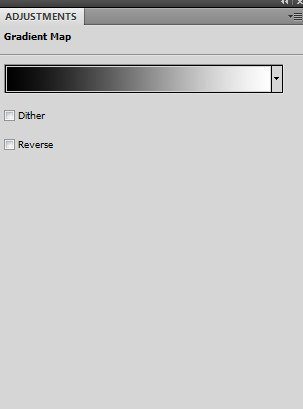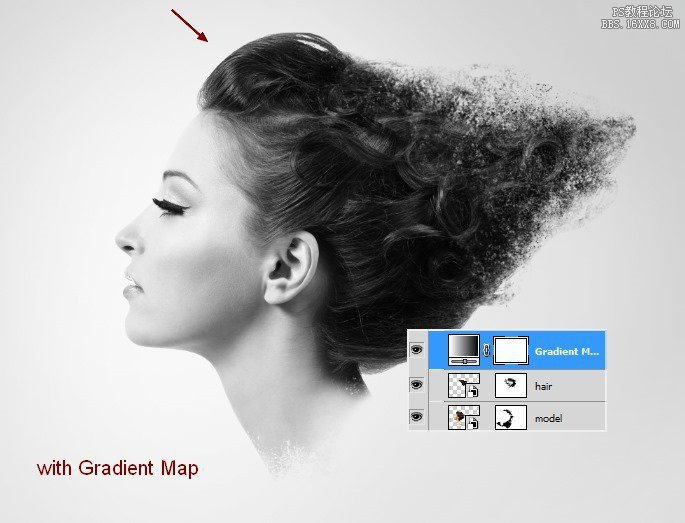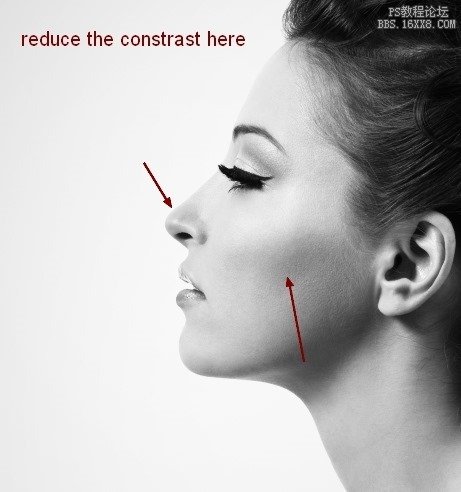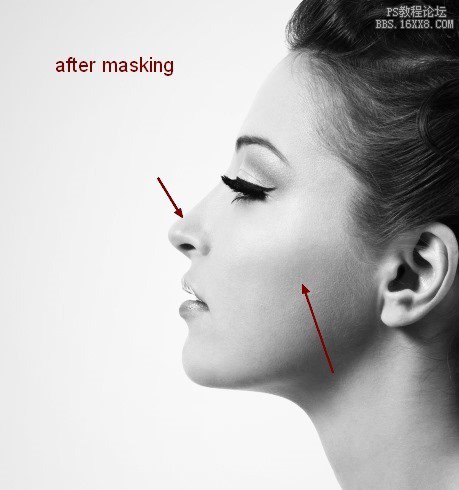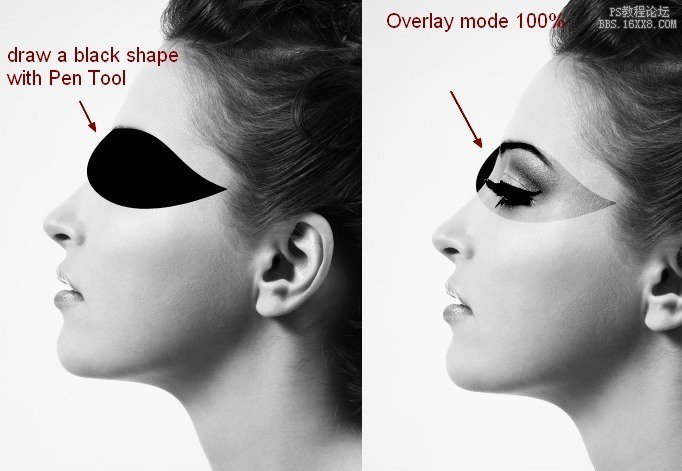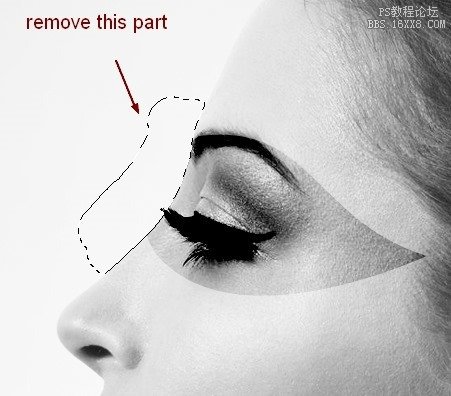打散人像,ps做头发分散效果教程(2)
来源:优设网原创翻译
作者:阿布
学习:24328人次
第5步
再次打开模特。使用套索工具(L)复制她的头发,然后把这个图层放到模特后面去。使用变形工具(编辑>变换>扭曲)稍稍弯曲她的头发:
添加图层蒙版,用碎片笔刷涂抹:
第6步
选中模特和头发的图层,然后按Cmd/Ctrl+G为其编组。把组模式从穿透(默认模式)改为正常,100%。在头发图层上,前往图层>新建调整图层>渐变映射,并使用默认颜色(黑白),以饱和度方式叠加:
第7步
为了提高模特的对比度我使用了曲线图层:
在曲线图层蒙版上使用软黑笔刷,刷掉模特脸颊和鼻子上的对比以柔和皮肤:
第8步
在上面新建一个图层。激活钢笔工具,使用形状图层选项(不要路径),在眼睛上画这样的黑色形状,把模式改为叠加100%:
添加图层蒙版,移除模特脸部外面的部分:
学习 · 提示
相关教程
关注大神微博加入>>
网友求助,请回答!